首先,我们先来分析下出现此问题的可能性。小编通过上网搜索问题关键词的方式进行问题排查,经过查找发现,出现此问题的最大关键点在于我们所插入的u盘有可能已遭受到病毒的侵害。通过u盘为寄存介质在我们插入u盘的瞬间将病毒扩散进电脑当中,从而将影响到系统中的关键进程services.exe,病毒将伪装化身成它占用掉系统的内存以及CPU占用率资源。所以才会让我们的电脑变得如此缓慢。接下来我们就来说说解决此问题的方法。
1、先将任务管理器打开(按下键盘上的CTRL+ALT+DEL键即可),随后插入出现此问题的u盘,插入之后观察进程管理器中的所有services.exe进程,一旦出现这些进程有内存使用逐渐变大的进程立即将它结束即可。如下图所示:
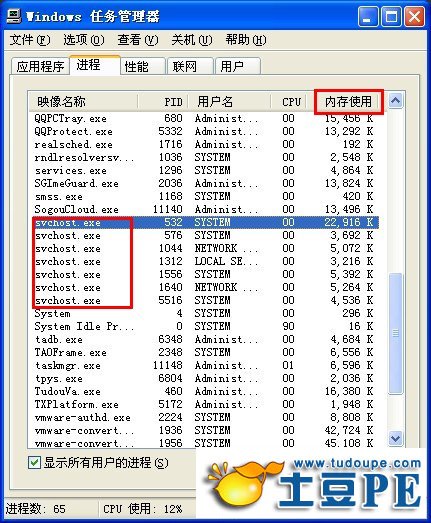
2、打开杀毒软件对u盘进行全面性的查杀,查出u盘中所潜伏的u盘病毒。接着打开注册表编辑工具(点击任务管理器上的“文件—新建任务(运行...)(N)”,输入regedit之后按下回车即可),寻找如下路径HKEY_LOCAL_MACHNE>Software>Microsoft>Windows>Current>Run,在右边窗口中找到疑似services的启动项,此启动项为病毒所制造,非真正系统启动项。选中此启动项点击右键进行删除即可。如下图所示为注册表编辑器中启动项窗口。
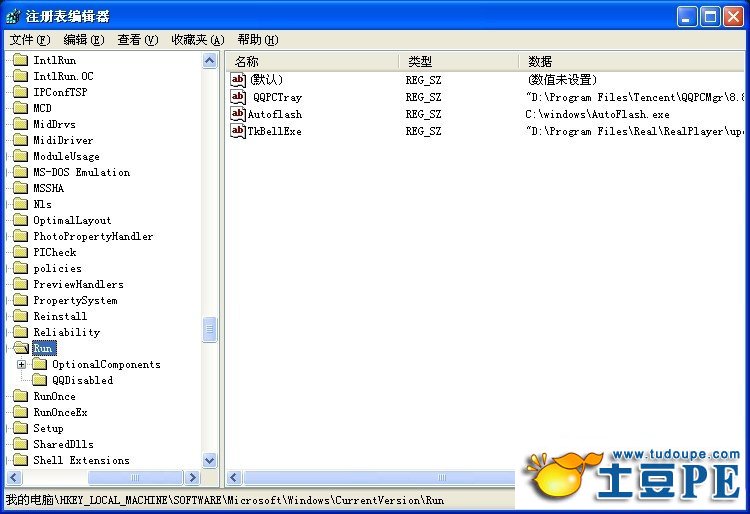
进行如上步骤操作后要重启电脑,之后就再也不会在出现一开始插入u盘之后的电脑运行缓慢现象。小编在此提醒使用u盘的广大用户,u盘使用完毕后利用杀毒软件对u盘做一次常规性的病毒扫描检测,揪出其中潜伏的u盘病毒,还u盘一个干净之身。
